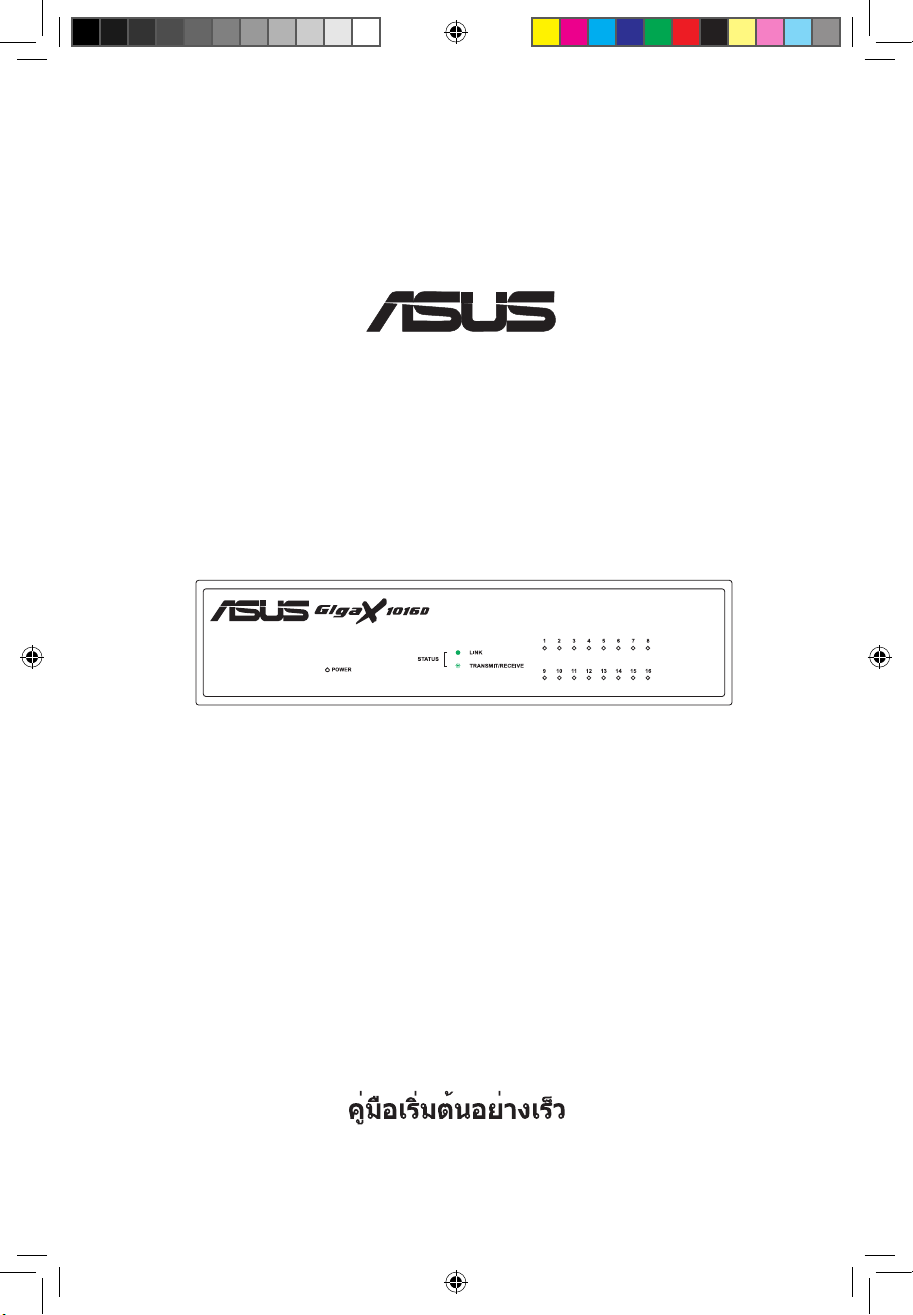
1
ASUS GigaX 1016D
®
GigaX 1016D
เดสก์ทอป ฟาสต์ อีเธอร์เน็ต สวิตช์
GigaX1016D Quick_E 1 9/10/07 4:46:02 PM
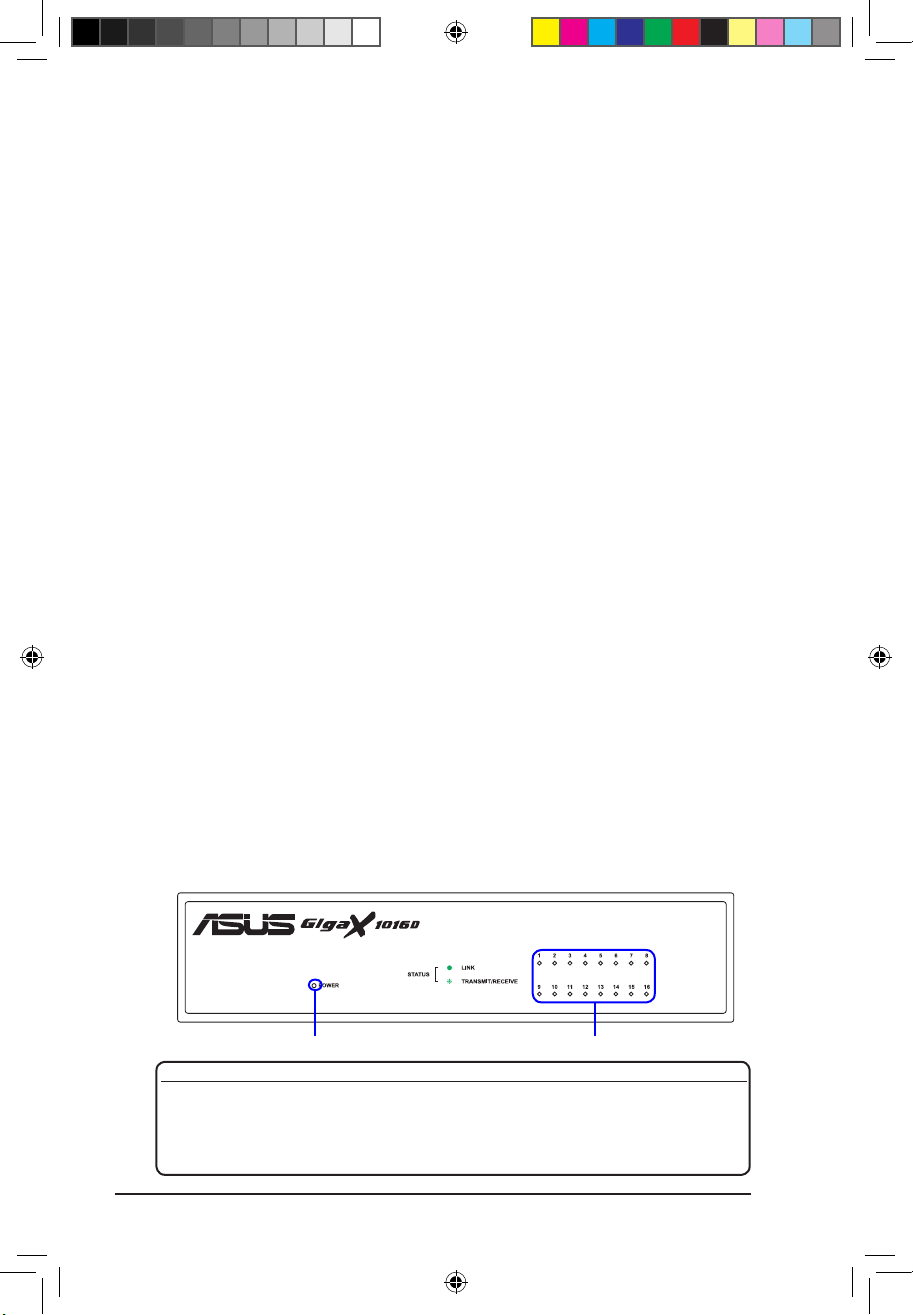
2
ASUS GigaX 1016D
ขอบคุณที่คุณซื้อ ASUS GigaX 1016D เดสก์ทอป ฟาสต์ อีเธอร์เน็ต
สวิตช์! ASUS GigaX 1016D สวิตช์ มีสมรรถนะยอดเยี่ยม ความเร็วสูง
เพื่อตอบสนองความต้องการด้านเครือข่ายที่หนักของคุณ
สวิตช์นี้มาพร้อมกับพอร์ตฟาสต์อีเธอร์เน็ต 16 พอร์ต
พร้อมความสามารถในการรับรู้อัตโนมัติ และ MDI/MDIX อัตโนมัติ
ด้วยการเชื่อมต่อ และการควบคุมการไหลที่ง่าย GigaX 1016D
ช่วยให้มั่นใจว่าจะเพิ่มสมรรถนะเครือข่าย และผลผลิตของคุณได้สูงที่สุด
คุณสมบัติ
• พอร์ต RJ-45 10/100 Mbps 16 พอร์ต
• ทุกพอร์ตความเร็วสูงถึง 200Mbps ในโหมดฟูลดูเพล็กซ์
• พลักแอนด์เพลย์: MDI/MDIX อัตโนมัติ และการรับรู้ความเร็ว
และโหมดดูเพล็กซ์อัตโนมัติในทุกพอร์ต
• ระบบควบคุมการไหล (802.3x ในโหมดฟูลดูเพล็กซ์)
เพื่อสนับสนุนการสูญเสียเป็นศูนย์ ภายใต้การติดขัดของเครือข่ายชั่วคราว
• การเรียนรู้ และอายุ 4K MAC แอดเดรส
• ตัวแสดงสถานะที่อ่านง่าย เพื่อระบุถึงสถานะการเชื่อมโยงอย่างรวดเร็ว
สิ่งต่างๆ ในกล่องบรรจุ
ก่อนที่จะติดตั้ง GigaX 1016D
สวิตช์ให้ตรวจสอบรายการต่อไปนี้ในกล่องบรรจุของคุณ
ติดต่อผู้จำหน่ายถ้ามีรายการใดเสียหาย หรือหายไป
• GigaX 1016D
• อะแดปเตอร์เพาเวอร์
• คู่มือการติดตั้งฉบับย่อ
• สติกเกอร์ระบบเครือข่าย ASUS
แผงด้านหน้า
ไฟแสดงสถานะเพาเวอร์
ไฟแสดงสถานะ
ไฟแสดงสถานะ สี สถานะ ระบุว่า
POWER เขียว ติด สวิตช์เปิดเครื่องอยู่
(เพาเวอร์) ดับ สวิตช์ปิดเครื่องอยู่
STATUS เขียว ติด ลิงค์ถูกสร้างขึ้นมา
(สถานะ) กะพริบ กำลังรับหรือส่งแพคเก็ตข้อมูล
บทนำ
GigaX1016D Quick_E 2 9/10/07 4:46:03 PM

3
ASUS GigaX 1016D
แผงด้านหลัง
การเชื่อมต่ออุปกรณ์เครือข่าย
ในการเชื่อมต่ออุปกรณ์เครือข่ายไปยัง GigaX 1016D สวิตช์
1. เชื่อมต่อปลายด้านหนึ่งของสายเคเบิลอีเธอร์เน็ตเข้ากับพอร์ตอีเธอร์เน็ตที่ด้านหลังของสวิตช์ เชื่อมต่อปลายอีกด้านหนึ่งเข้ากับพอร์ตอีเธอร์เน็ตบนอุปกรณ์เครือข่าย ทำขั้นตอนนี้ซ้ำ
เพื่อเชื่อมต่ออุปกรณ์เครือข่ายเพิ่มเติม
หมายเหตุ: ใช้สายเคเบิลอีเธอร์เน็ตแบบต่อตรงประเภท 5 เพื่อให้มั่นใจถึงการเชื่อมต่อที่เหมาะสมระหว่างสวิตช์และอุปกรณ์เครือข่ายอื่น
หมายเหตุ: พอร์ตอีเธอร์เน็ตบนสวิตช์ อาจใช้เป็นพอร์ตอัปลิงค์ไปยังสวิตช์
ฮับ บริดจ์ หรือรีพีตเตอร์ตัวอื่น สวิตช์มีความสามารถในการตรวจจับ
และปรับสายเคเบิลแบบครอสโอเวอร์ หรือแบบต่อตรง
2. เสียบอะแดปเตอร์ AC เข้ากับเต้าเสียบไฟฟ้า
จากนั้นเสียบปลายอีกด้านหนึ่งของขั้วต่อเพาเวอร์ที่ด้านหลังของสวิตช์
3. ตัวแสดงสถานะเพาเวอร์ และไฟแสดงสถานะพอร์ตที่แอกทีฟจะติดขึ้น
เป็นการระบุว่าอุปกรณ์เปิดอยู่ และใช้งานอยู่
การวางสวิตช์บนพื้นผิวเรียบ
วางสวิตช์บนพื้นผิวเรียบที่สามารถรับน้ำหนักของสวิตช์
และอุปกรณ์เสริมต่างๆ ได้ ตรวจดูให้แน่ใจว่าพื้นผิวมีคุณสมบัติตรงตามข้อกำหนดด้านสภาพแวดล้อมในการทำงาน
หมายเหตุ: ความยาวของสายเคเบิล UTP ประเภท 5 ไม่ควรเกิน 100 เมตร
ทางเลือกในการวาง
ขั้วต่ออีเธอร์เน็ต RJ-45 พลังงาน DC เข้า
GigaX1016D Quick_E 3 9/10/07 4:46:04 PM

4
ASUS GigaX 1016D
การแก้ไขปัญหา
คำแนะนำในการแก้ไขปัญหา ให้คำตอบสำหรับปัญหาทั่วไป
ซึ่งคุณอาจพบในขณะที่กำลังติดตั้งและ/หรือใช้สวิตช์ ปัญหาเหล่านี้
มีวิธีการแก้ไขง่ายๆ ซึ่งคุณสามารถดำเนินการได้ด้วยตัวเอง
ติดต่อร้านค้าปลีก ถ้าคุณพบปัญหาที่ไม่ได้กล่าวถึงที่นี่
ตัวแสดงสถานะเพาเวอร์ไม่ติดขึ้น
• ตรวจสอบว่าสายเคเบิลเพาเวอร์เชื่อมต่อกับสวิตช์อย่างเหมาะสม
และเชื่อมต่อกับเต้าเสียบไฟฟ้าที่มีแรงดันเอาต์พุตที่ถูกต้อง
ไฟแสดงสถานะไม่ติด หลังจากที่เชื่อมต่อสายเคเบิลอีเธอร์เน็ต
• ตรวจสอบว่าสายเคเบิลอีเธอร์เน็ตเชื่อมต่ออยู่กับสวิตช์และไปยังอุปกรณ์เครือข่ายอย่างเหมาะสม
• ตรวจดูให้แน่ใจว่าสวิตช์ และอุปกรณ์เครือข่ายของคุณเปิดอยู่
• ตรวจดูให้แน่ใจว่าสายเคเบิลอีเธอร์เน็ตสนับสนุนความเร็วเครือข่ายของคุณ
ตรวจดูให้แน่ใจว่าคุณกำลังใช้สายเคเบิลประเภท 5
คุณสามารถใช้สายเคเบิลที่มีคุณภาพต่ำลง
ถ้าความเร็วเครือข่ายของคุณเร็วเพียง 10 Mbps
ข้อมูลจำเพาะด้านเทคนิค
ขนาดเครื่อง 185 มม. (ส) x 124 มม. (ก) x 44 มม. (ล)
ช่วงสภาพแวดล้อม ขณะทำงาน ขณะเก็บรักษา
อุณหภูมิ 0º ถึง 55º C -20º ถึง 70º C
ความชื้น 5 ถึง 80% 5 ถึง 95%
ระดับความสูง สูงถึง 15,000 ฟุต สูงถึง 40,000 ฟุต
(4,500 ม.) (12,000 ม.)
เพาเวอร์ อินพุต 9V, 2A
ใบรับรอง EMC: CE, FCC, VCCI, C-Tick, CCC
ความปลอดภัย: UL, CCC
GigaX1016D Quick_E 4 9/10/07 4:46:04 PM
